vs2012建立和引用lib、dll简明教程
VS2012使用教程

VS2012使用教程步骤1:打开VS2012,看到界面,选择新建项目步骤2:在弹出的选择窗口里这样选择:注意选择的是win32控制台应用程序,下面的名称代表了项目的名字,可以随便改,我个人觉得没有改的必要,位置代表了项目所在的地方,默认是C盘,建议改到别的盘,新建一个文件夹专门保存,因为以后所有的C文件都会在这里了,方便管理。
选择好了之后点确定进入下一步。
步骤3:直接选择下一步。
步骤4:弹出的窗口是这样的我们要做修改,把预编译头取消,选择空项目,其他的选项不变。
选好之后应该如下图所示点完成即可。
步骤5:项目建立好了之后,在右侧的选项里,右击源文件,选择添加,新建项。
步骤6:在弹出的窗口选择C++文件,下面的名称是可以随便改,默认是“源”,.cpp是后缀名不要改。
在项目中新建的所有源文件都在项目所在的文件夹里,方便管理。
选择好了之后就点添加即可。
步骤7:想添加已经写好的源文件,右击源文件,选择添加,现有项在弹出的窗口里选择你想添加的源文件即可。
有时候发现窗口没有显示代码是一片空白,只需要双击一下源文件目录下的C文件,就会显示了。
步骤8:写好了一个C程序,Ctrl+F5或者F5调试成功之后,就想进行下一个C程序了,这时候如果想把程序彻底删除,不想要了,在源文件目录下的C文件上右击,选择移除--删除。
文件就会从电脑里删除。
如果不想删除,想保存下来,就点移除,C文件会从现在的窗口中移除不再影响下一个C 文件的编译调试,但是会保存在项目所在的文件夹里,想重新拿出来的时候只需要右击打开现有项,选择文件即可。
这样大家就发现了,不需要每次打开的时候都建立项目,只需要建立一个项目,每次打开VS2012的时候选择打开项目即可打开之后,想新建C文件还是打开现有C文件,看个人需求,也就是说,在一个项目里就可以集合你所有的C文件了,你只需要,调试好一个程序后把C文件从项目中移除,就可以进行下一个程序了。
PS:注意不能在源文件目录下有一个以上的C文件时进行编译,会互相影响导致出错,如下图还有不会的地方,用的时候出了什么问题,请自行百度解决方案或者咨询会长。
VS2012入门指南

Visual Studio 2012 - Visual C++Visual C++强大而灵活的Visual C++ 语言和工具在Visual Studio 允许在 .NET framework 上运行本机Windows 应用商店apps、本机桌面apps 和托管apps 的开发。
Visual C++ 包含以下元素:Visual Studio 开发环境开发环境通过编写代码以支持整个开发工作流,从创建和管理的项目,调试,进行分析并部署到最终用户。
可视化工具C++compiler编译器支持本机代码以 .NET 公共语言运行时(CLR) 的开发和开发。
Visual C++ 直接支持x86计算机的生成,并包括面向x64 和ARM 的编译器。
它优化所有平台的性能。
库C 运行库(crt)包括安全增强选择要了解所造成安全问题的函数。
标准C++ 库包含(mfc) 库和标准模板库(STL)。
活动模板库(ATL)传递给COM 组件和apps 的创建。
Microsoft 基础类(MFC) 库选件对的桌面apps 创建具有传统或Office 样式的用户界面。
并行模式库(PPL)对CPU 执行的异步和并行算法。
C++ AMP (C++ 加速的大量并行)对于大量在GPU 执行的并行算法。
Windows 运行时C++ 模板库(WRL),为Windows 应用商店apps 和元素的COM 样式的开发。
.NET framework 选件类库(通过使用C++/CLI),STL/CLR 和C++ 支持库对托管apps 的开发。
此外,在中,当使用Visual C++ 时也可以访问Windows 应用商店apps 和桌面apps 的windows API。
标头文件和 .winmd 文件这些API 的包含在Visual Studio 中,在Windows 软件开发包(SDK)Windows 8的。
Visual Studio 2012 - Visual C++Win32桌面应用程序(Visual C++)可以创建Win32 app,如果要在从Windows 95 的windows 版本使用基于windows 的用户界面,并且可以运行到Windows 8的本机桌面应用程序时。
VS2012 C++编写、调用DLL库最好的教程

一、编写生10
步骤二:文件->新建->项目
步骤三: 点击 win32(win32 控制应用程序(名称输入你的工程名如我的 是 lxdll)—>确定
点击下一步 步骤四:在应用程序类型选择 DLL—>完成
接下来你的项目会有如下目录和文件
如果有 dll 文件, 那么 lib 一般是一些索引信息, 记录了 dll 中函数的入口和位置, dll 中是函数的具体内容;如果只有 lib 文件,那么这个 lib 文件是静态编译出来 的,索引和实现都在其中。使用静态编译的 lib 文件,在运行程序时不需要再挂 动态库,缺点是导致应用程序比较大,而且失去了动态库的灵活性,发布新版本 时要发布新的应用程序才行。
看来我们的 lib 就是记录记录了 dll 中函数的入口和位置 现在我们程序还不能打开 lib ,因为程序中没有,我们要导入它 步骤如下 右击项目添加—>现有项
找到你生成的.lib 文件点击添加
添加成功后我们项目栏中会有 lxdll.lib 文件
接下来我们添加源文件 记住扩展名为.c 容如下
(我起的为 testlxdll.c)内
好接下来我们对函数进行实现 函数的实现在源文件中添加步骤和添 加头文件一样 只是在选择文件类型时选择 C++文件(.cpp) 名称中填 写你自定义的文件(我的如下)
进入编辑面板对我们新添加的文件进行编写(我的代码如下 )
注:stdafx.h 头文件不添加太会提示如下错误
好编辑完成 我们就来编译 操作如下点击菜单栏中 生成生成解决 方案(B)
接下来我们运行 运行结果如下 根据自己的 dll 路径位置 设置路径
解决方案-VisualStudio生成库(DLLLIB)以及如何调用

解决方案-VisualStudio生成库(DLLLIB)以及如何调用
作者:翟天保Steven
版权声明:著作权归作者所有,商业转载请联系作者获得授权,非商业转载请注明出处
问题说明
使用VS编程时,一般会根据不同的场景需求将类封装成库文件,以供他人使用,比如我作为算法工程师会将算法库打包,然后供软件工程师调用;那么如何利用VS进行库(动态库和静态库)的生成呢,本文将为你详细讲解。
具体流程
1)打开VS,随便创建一个项目:
图1 创建项目
2)将需要封装的类放进去,头文件和源文件:
图2 放入类文件
3)项目->属性,选择Release或者Debug,64位或者32位,点击配置类型为dll就是动态库,lib就是静态库:
图3 配置动态库
图4 配置静态库
4)设置好点击生成解决方案,就生成了对应的DLL或者LIB:
图5 生成解决方案
5)库文件处于当前项目的X64文件下,32位则处于当前项目下:
图6 库文件所在位置
6)创建测试项目,可以通过设置包含目录的方式,也可以直接把头文件放入当前项目下:
图7 导入头文件
7)链接库:
图8 链接库
8)调用库函数的效果,该函数为巴特沃斯低通滤波:
图9 原图
图10 效果图
以上就是“使用Visual Studio生成库(DLL&LIB)以及如何调用”的方案。
详细的调用第三方库的方法见下文:
解决方案-Visual Studio设置通用配置(包含路径+依赖库)_翟天保的博客-CSDN博客
如果文章帮助到你了,可以点个赞让我知道,我会很快乐~加油!。
使用vs建立动态链接库dll过程和使用方法
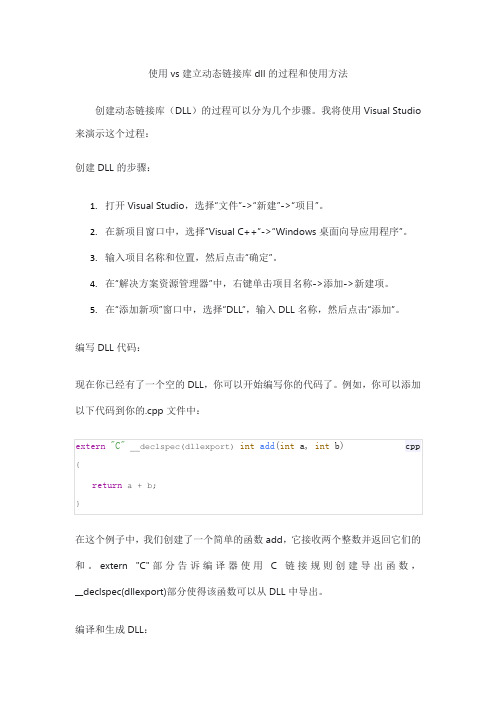
使用vs建立动态链接库dll的过程和使用方法创建动态链接库(DLL)的过程可以分为几个步骤。
我将使用Visual Studio 来演示这个过程:创建DLL的步骤:1.打开Visual Studio,选择“文件”->“新建”->“项目”。
2.在新项目窗口中,选择“Visual C++”->“Windows桌面向导应用程序”。
3.输入项目名称和位置,然后点击“确定”。
4.在“解决方案资源管理器”中,右键单击项目名称->添加->新建项。
5.在“添加新项”窗口中,选择“DLL”,输入DLL名称,然后点击“添加”。
编写DLL代码:现在你已经有了一个空的DLL,你可以开始编写你的代码了。
例如,你可以添加以下代码到你的.cpp文件中:在这个例子中,我们创建了一个简单的函数add,它接收两个整数并返回它们的和。
extern "C"部分告诉编译器使用C链接规则创建导出函数,__declspec(dllexport)部分使得该函数可以从DLL中导出。
编译和生成DLL:在Visual Studio中,你可以通过点击“生成”菜单然后选择“生成解决方案”来编译和生成你的DLL。
如果编译成功,你可以在你的项目文件夹的Debug或Release 文件夹中找到生成的DLL文件。
使用DLL:使用DLL的过程可以分为几个步骤:1.加载DLL:使用Windows API函数LoadLibrary可以加载DLL。
例如:HMODULE hMod = LoadLibrary(TEXT("MyDLL.dll"));。
这个函数会返回一个模块句柄,如果DLL加载成功的话。
2.获取函数地址:使用GetProcAddress函数可以获取DLL中函数的地址。
例如:add_proc = (int (*)(int, int))GetProcAddress(hMod, "add");。
visual studio 2012 引用 sqlite

visual studio 2012 引用sqliteVisual Studio 2012 是微软公司推出的一款集成开发环境(Integrated Development Environment,IDE),在软件开发中被广泛应用于开发各种类型的应用程序。
SQLite 是一种嵌入式关系数据库管理系统,它以库文件的形式存在,使用起来非常方便且具有很高的灵活性。
本文将详细介绍如何在Visual Studio 2012 中引用SQLite,以及在开发过程中的一些注意事项。
第一步:准备工作在开始之前,我们需要进行一些准备工作。
首先,确保你已经下载并安装了Visual Studio 2012。
其次,我们需要获取SQLite 的库文件。
1. 下载SQLite 的库文件访问SQLite 官方网站(2. 解压库文件下载完成后,将压缩包解压到一个合适的位置,这个位置可以是你的项目文件夹内,也可以选择将其存放在其他位置。
3. 创建一个新的空白项目打开Visual Studio 2012,选择“文件”菜单,然后选择“新建”->“项目”。
在“新建项目”对话框中,选择“Visual C++”节点下的“空白项目”模板。
输入一个适当的项目名称,并选择一个存放项目的路径。
点击“确定”按钮创建项目。
第二步:配置项目现在我们需要配置项目,使其能够引用SQLite 库文件。
请按照以下步骤进行。
1. 在项目中引入SQLite 库在“解决方案资源管理器”窗口中,右键单击项目名称,选择“属性”菜单项。
在弹出的属性窗口中,点击左侧栏的“VC++目录”节点。
然后,点击右侧的“包含目录”项下的箭头,选择“编辑”按钮。
在弹出的“编辑包含目录”窗口中,点击“新建”按钮,然后选择解压出来的SQLite 库文件的“include”文件夹所在的路径。
点击“确定”按钮关闭窗口。
2. 配置链接器在属性窗口中,点击左侧栏的“链接器”节点,然后点击“常规”项。
C静态库(lib)及动态库(dll)的创建及调用
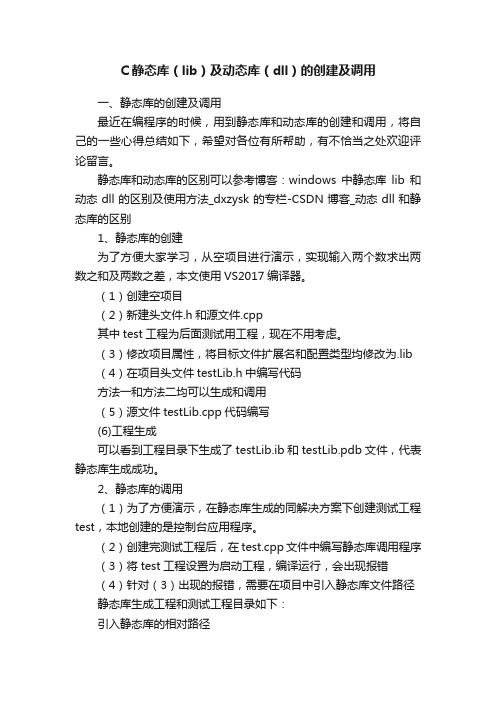
C静态库(lib)及动态库(dll)的创建及调用一、静态库的创建及调用最近在编程序的时候,用到静态库和动态库的创建和调用,将自己的一些心得总结如下,希望对各位有所帮助,有不恰当之处欢迎评论留言。
静态库和动态库的区别可以参考博客:windows中静态库lib和动态dll的区别及使用方法_dxzysk的专栏-CSDN博客_动态dll和静态库的区别1、静态库的创建为了方便大家学习,从空项目进行演示,实现输入两个数求出两数之和及两数之差,本文使用VS2017编译器。
(1)创建空项目(2)新建头文件.h和源文件.cpp其中test工程为后面测试用工程,现在不用考虑。
(3)修改项目属性,将目标文件扩展名和配置类型均修改为.lib (4)在项目头文件testLib.h中编写代码方法一和方法二均可以生成和调用(5)源文件testLib.cpp代码编写(6)工程生成可以看到工程目录下生成了testLib.ib和testLib.pdb文件,代表静态库生成成功。
2、静态库的调用(1)为了方便演示,在静态库生成的同解决方案下创建测试工程test,本地创建的是控制台应用程序。
(2)创建完测试工程后,在test.cpp文件中编写静态库调用程序(3)将test工程设置为启动工程,编译运行,会出现报错(4)针对(3)出现的报错,需要在项目中引入静态库文件路径静态库生成工程和测试工程目录如下:引入静态库的相对路径再次编译就可以成功。
运行结果如下至此,静态库的创建及调用讲解结束。
二、动态库的创建及调用1、动态库的创建动态库的创建介绍两种方式:__declspec(dllexport)和.def文件导出。
1.1、动态库的创建(__declspec(dllexport))(1)同静态库一样创建空项目testDll,创建头文件和源文件(2)修改项目属性,将目标文件扩展名和配置类型均修改为.dll(3)修改项目头文件testDll.h,本文介绍三种dll库生成的方法动态生成库的关键字为__declspec(dllexport)方法一和方法二的区别就是标识符是否被定义,如果标识符TESTDLL被定义则重新定义标识符TESTDLLAPI,并使用重新定义的标识符进行函数导出;如果标识符TESTDLL未被定义,则使用当前定义的标识符进行函数导出。
VS 2012生成dll

在VS2012中使用生成dll文件和引用dll文件生成方法:1.新建一个类库文件。
2.在解决资源管理器中的Class1上右击选择重命名。
3.重名名为operate.vb.4.在operate.vb中添加代码。
Public Class operate''' <summary>''' Plus Operation''' </summary>''' <param name="Number1">Number1</param>''' <param name="Number2">Number2</param>''' <returns></returns>''' <remarks></remarks>Public Function Plus(ByVal Number1 As Double, ByVal Number2 As Double) As Double Dim result As Doubleresult = Number1 + Number2Return resultEnd FunctionEnd Class5.生成dll文件。
首先要保存项目,然后点击生成,最后在…\ClassLibrary\ClassLibrary\bin\Debug下就可以找到生成的ClassLibrary.dll文件。
引用方法:1.新建窗体应用程序。
2.引用dll文件选择浏览找到目标dll文件后单击确定3.构建窗体4.添加代码Imports ClassLibraryPublic Class Form1Public NewOperate As operatePrivate Sub Form1_Load(sender As Object, e As EventArgs) Handles MyBase.LoadNewOperate = New operateEnd SubPrivate Sub Button1_Click(sender As Object, e As EventArgs) Handles Button1.ClickDim num1, num2 As Doublenum1 = Val(TextBox1.Text)num2 = Val(TextBox2.Text)TextBox3.Text = NewOperate.Plus(num1, num2)End SubEnd Class5.运行程序即可实现。
如何用VC创建及调用DLL
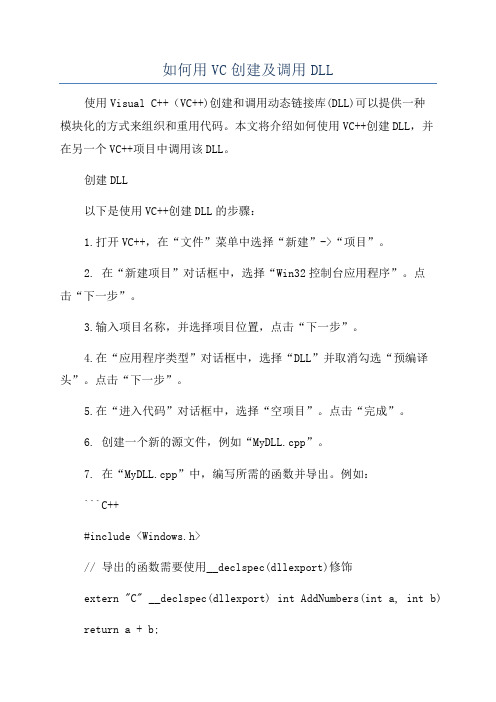
如何用VC创建及调用DLL使用Visual C++(VC++)创建和调用动态链接库(DLL)可以提供一种模块化的方式来组织和重用代码。
本文将介绍如何使用VC++创建DLL,并在另一个VC++项目中调用该DLL。
创建DLL以下是使用VC++创建DLL的步骤:1.打开VC++,在“文件”菜单中选择“新建”->“项目”。
2. 在“新建项目”对话框中,选择“Win32控制台应用程序”。
点击“下一步”。
3.输入项目名称,并选择项目位置,点击“下一步”。
4.在“应用程序类型”对话框中,选择“DLL”并取消勾选“预编译头”。
点击“下一步”。
5.在“进入代码”对话框中,选择“空项目”。
点击“完成”。
6. 创建一个新的源文件,例如“MyDLL.cpp”。
7. 在“MyDLL.cpp”中,编写所需的函数并导出。
例如:```C++#include <Windows.h>// 导出的函数需要使用__declspec(dllexport)修饰extern "C" __declspec(dllexport) int AddNumbers(int a, int b) return a + b;```8. 在项目属性中,选择“链接器”->“高级”,将“入口点”设置为“DllMain”。
9.在“生成”菜单中选择“生成解决方案”,以生成DLL文件。
以下是在VC++项目中调用DLL的步骤:1.打开VC++,在“文件”菜单中选择“新建”->“项目”。
2. 在“新建项目”对话框中,选择“Win32控制台应用程序”。
点击“下一步”。
3.输入项目名称,并选择项目位置,点击“下一步”。
4.在“应用程序类型”对话框中,选择“控制台应用程序”并取消勾选“预编译头”。
点击“下一步”。
5.在“附加选项”对话框中,勾选“空项目”。
点击“完成”。
6.将之前生成的DLL文件复制到新项目的文件夹中。
7.在项目属性中,选择“C/C++”->“常规”,将“附加包含目录”设置为包含DLL文件的文件夹路径。
VS2012C#生成DLL并调用

VS2012 C#生成DLL并调用1.创建一个C#工程生成DLL新建->项目->Visual C#->类库->MyMethods项目建好后,为了理解,将项目中的Class1.cs 文件重命名为 MySwap.cs,并在其中添加如下代码,代码功能就是交换两个数:1using System;2using System.Collections.Generic;3using System.Linq;4using System.Text;5using System.Threading.Tasks;67namespace MyMethods8 {9public class MySwap10 {11public static bool Swap(ref long i, ref long j)12 {13 i = i + j;14 j = i - j;15 i = i - j;16return true;17 }18 }19 }添加文件MyMaxCD.cs,功能是完成求两个数的最大公约数,代码如下:1using System;2using System.Collections.Generic;3using System.Linq;4using System.Text;5using System.Threading.Tasks;67namespace MyMethods8 {9public class MaxCDClass10 {11public static long MaxCD(long i, long j)12 {13long a,b,temp;14if(i>j)15 {16 a = i;17 b = j;18 }19else20 {21 b = i;22 a = j;23 }24 temp = a % b;25while(temp!=0)26 {27 a = b;28 b = temp;29 temp = a % b;30 }31return b;32 }33 }34 }然后点击生成解决方案,在项目debug目录下就有生成的dll文件。
vs编译动态库的配置方法
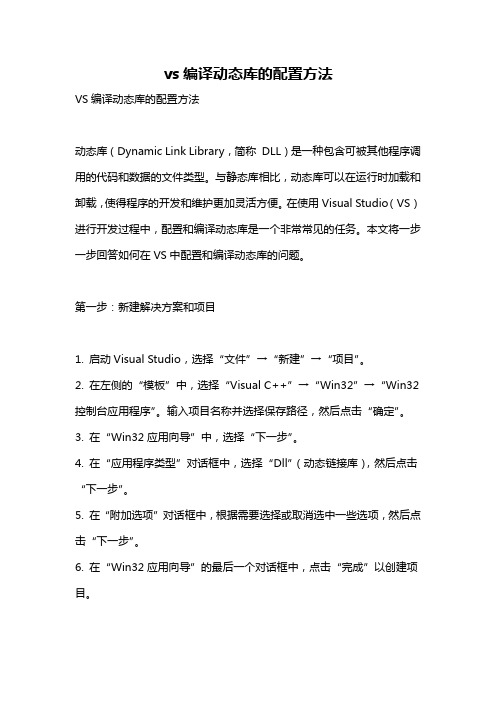
vs编译动态库的配置方法VS编译动态库的配置方法动态库(Dynamic Link Library,简称DLL)是一种包含可被其他程序调用的代码和数据的文件类型。
与静态库相比,动态库可以在运行时加载和卸载,使得程序的开发和维护更加灵活方便。
在使用Visual Studio(VS)进行开发过程中,配置和编译动态库是一个非常常见的任务。
本文将一步一步回答如何在VS中配置和编译动态库的问题。
第一步:新建解决方案和项目1. 启动Visual Studio,选择“文件”→“新建”→“项目”。
2. 在左侧的“模板”中,选择“Visual C++”→“Win32”→“Win32控制台应用程序”。
输入项目名称并选择保存路径,然后点击“确定”。
3. 在“Win32应用向导”中,选择“下一步”。
4. 在“应用程序类型”对话框中,选择“Dll”(动态链接库),然后点击“下一步”。
5. 在“附加选项”对话框中,根据需要选择或取消选中一些选项,然后点击“下一步”。
6. 在“Win32应用向导”的最后一个对话框中,点击“完成”以创建项目。
第二步:配置项目属性1. 右键单击解决方案资源管理器中的项目名称,选择“属性”。
2. 在“常规”选项卡中,确认“配置类型”为“动态库(.dll)”,如果不是,选择该选项。
3. 在“常规”选项卡中,根据需要,将“目标框架”设置为对应的.NET 版本。
4. 在右侧面板中,点击“DLL导出”。
5. 在“DLL导出”对话框中,将需要导出的函数写入“函数列表”中,并为每个函数指定导出名称。
这些函数将被其他程序调用。
6. 在“常规”选项卡中,检查“附加包含目录”和“附加库目录”的设置,确保项目依赖的头文件和库文件路径正确。
7. 在“链接器”→“输入”选项卡中,检查“附加依赖项”和“输出文件”设置,确保项目依赖的库文件正确。
8. 在“生成事件”选项卡中,根据需要添加自定义生成事件,例如在编译完成后自动复制动态库文件到指定路径。
vs2012环境下的动态链接库_案例
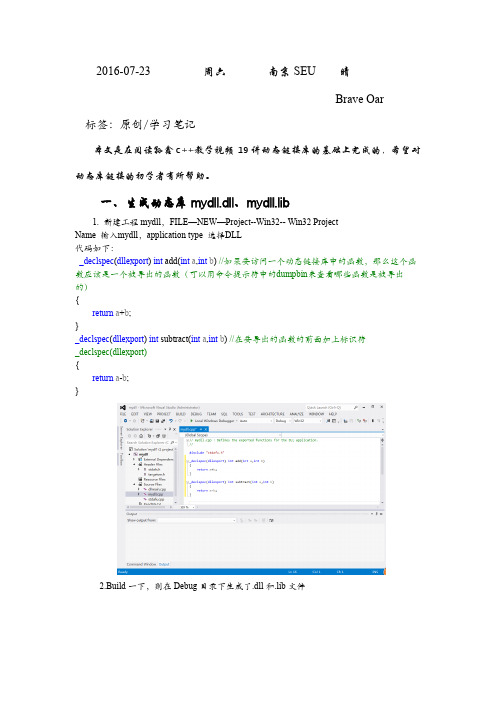
void CdlltestDlg::OnBnClickedBtnsubtract() {
CString str; str.Format(_T("5-3=%d"),subtract(5,3)); MessageBox(str); }
④运行,发现 mydll.dll 文件丢失,故将 mydll.dll 文件复制到 dlltest/ a-b; }
2.Build 一下,则在 Debug 目录下生成了.dll 和.lib 文件
二、配置环境,调用动态库链接
1. 新建工程 dlltest,FILE—NEW—Project—MFC—MFC Application Name 输入dlltest,application type 选择Dialog based(基于对话框)
2016-07-23
周六
南京 SEU 晴
标签:原创/学习笔记
Brave Oar
本文是在阅读孙鑫 c++教学视频 19 讲动态链接库的基础上完成的,希望对
动态库链接的初学者有所帮助。
一、生成动态库 mydll.dll、mydll.lib
1. 新建工程 mydll,FILE—NEW—Project--Win32-- Win32 Project Name 输入mydll,application type 选择DLL 代码如下:
2.添加 2 个按钮
3.并设置按钮属性
4.双击按钮,编辑程序,代码如下: extern int add(int a,int b);//声明表示add是外部定义的函数 extern int subtract(int a,int b);
vs2012创建本地数据库项目步骤

VS2012创建本地数据库项目步骤一、介绍在使用V is ua lS tu di o2012(以下简称V S2012)开发数据库应用程序时,我们可以通过创建本地数据库项目来管理和操作数据库。
本文将介绍使用V S2012创建本地数据库项目的详细步骤。
二、创建本地数据库项目1.打开VS2012,点击菜单栏的“文件”选项,选择“新建”->“项目”。
2.在“新建项目”窗口中,选择“V isu a lC#”或“Vi su al B as ic”类别,然后选择“数据库”模板。
3.在右侧面板选择“本地数据库”,并为项目指定名称和位置,点击“确定”。
三、添加数据表1.在解决方案资源管理器中,展开创建的本地数据库项目,右击“数据表”文件夹,选择“添加”->“新建表”。
2.在“新建表”窗口中,定义表的结构,包括字段名称、数据类型和约束等信息。
点击“确定”保存表的定义。
四、设计数据库模式1.在解决方案资源管理器中,右击本地数据库项目的名称,选择“添加”->“新建项”。
2.在“添加新建项”窗口中,选择“AD O.N ET实体数据模型”,并为模型指定名称,点击“添加”。
3.在“En ti ty Da taM o de lW iz ar d”窗口中,选择“生成模型的方法”,通常选择“从数据库生成”。
4.在接下来的步骤中,选择数据库连接,选择要包含在模型中的数据表,配置各个表之间的关系。
完成配置后,点击“完成”生成数据库模式。
五、编写数据库操作代码1.在解决方案资源管理器中,展开“数据库模型”文件夹,找到生成的数据库模型文件。
2.右击数据库模型文件,选择“显示模型设计器”。
3.在生成的模型设计器中,可以看到各个数据表及其关系。
可以通过拖拽操作创建数据库查询、插入、更新和删除的代码。
4.根据业务需求,编写数据库操作代码,例如创建和执行查询、插入和更新等操作。
5.在程序的相应位置调用编写好的数据库操作代码,实现对数据库的操作。
vs编译动态链接库和静态链接库的方法
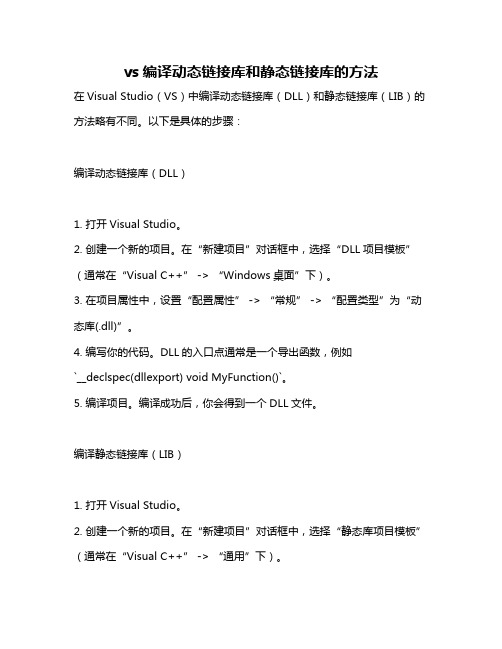
vs编译动态链接库和静态链接库的方法在Visual Studio(VS)中编译动态链接库(DLL)和静态链接库(LIB)的方法略有不同。
以下是具体的步骤:编译动态链接库(DLL)1. 打开Visual Studio。
2. 创建一个新的项目。
在“新建项目”对话框中,选择“DLL项目模板”(通常在“Visual C++” -> “Windows桌面”下)。
3. 在项目属性中,设置“配置属性” -> “常规” -> “配置类型”为“动态库(.dll)”。
4. 编写你的代码。
DLL的入口点通常是一个导出函数,例如`__declspec(dllexport) void MyFunction()`。
5. 编译项目。
编译成功后,你会得到一个DLL文件。
编译静态链接库(LIB)1. 打开Visual Studio。
2. 创建一个新的项目。
在“新建项目”对话框中,选择“静态库项目模板”(通常在“Visual C++” -> “通用”下)。
3. 编写你的代码。
LIB不要求特别的入口点,但你需要确保所有的函数和变量都被正确地声明为`__declspec(dllexport)`或`__declspec(dllimport)`。
4. 编译项目。
编译成功后,你会得到一个LIB文件和一个PDB文件。
PDB 文件包含了程序数据库信息,用于源码级别的调试。
请注意,以上步骤可能会因Visual Studio的不同版本和设置有所不同。
如果你遇到任何问题,建议查阅Visual Studio的官方文档或寻求在线帮助。
Visual-studio2012指导教程

Visual C++ 指导教程Visual Studio 2012在本指导教程中,将介绍 Visual Studio 开发环境,以及可以使用 Visual C++ 创建的各种类型的应用程序。
其中包括命令行应用程序、Windows 应用程序,甚至简单的游戏。
本指导教程还将介绍如何创建可重用代码库,以及如何在编写和测试了代码后将其交付给客户。
因为每个主题都以上一主题中的信息为基础,所以我们建议您按顺序完成指导教程。
在每个主题的底部,您可以找到指导教程下一主题的导航链接和上一主题的链接(如果需要返回并查看某些内容)。
本指导教程假定您具备 C++ 语言的基础知识。
本节内容Visual Studio IDE 简介(C++)描述如何使用Visual Studio IDE 创建解决方案和项目,以便有效地编写代码并生成、调试、测试和部署应用程序。
创建命令行应用程序(C++)介绍 C 和C++ 命令行应用程序,讨论如何创建符合ANSI 的 C 或C++ 程序,并描述如何使用命令行编译器编译应用程序。
创建Windows 应用程序(C++)描述如何创建Windows API (Win32) 应用程序、Windows 窗体应用程序、Windows 窗体控件,甚至简单的DirectX 游戏。
创建可重用代码(C++)描述如何创建动态链接库(DLL)、静态库和托管程序集,以便多个应用程序可以方便地重用代码。
下一步要做什么(C++)包含指向文档其他部分的链接,您可以学习关于指导教程中介绍的主题的更多信息。
Visual Studio IDE 简介(C++)Visual Studio 集成开发环境(IDE) 提供了一组工具,可帮助您编写和修改代码,以及检测和更正错误。
在这些主题中,您将创建一个新的标准C++ 程序,并使用Visual Studio 为C++ 开发人员提供的功能测试该程序的功能。
您创建的简单程序将跟踪有多少个玩家正在玩各种纸牌游戏。
visual studio引用
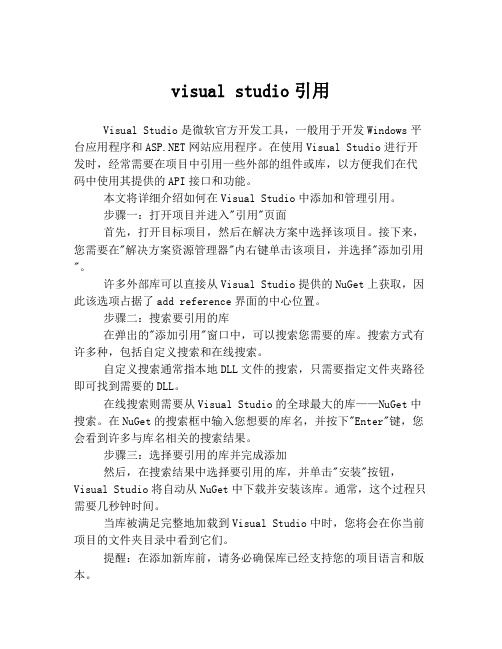
visual studio引用Visual Studio是微软官方开发工具,一般用于开发Windows平台应用程序和网站应用程序。
在使用Visual Studio进行开发时,经常需要在项目中引用一些外部的组件或库,以方便我们在代码中使用其提供的API接口和功能。
本文将详细介绍如何在Visual Studio中添加和管理引用。
步骤一:打开项目并进入"引用"页面首先,打开目标项目,然后在解决方案中选择该项目。
接下来,您需要在"解决方案资源管理器"内右键单击该项目,并选择"添加引用"。
许多外部库可以直接从Visual Studio提供的NuGet上获取,因此该选项占据了add reference界面的中心位置。
步骤二:搜索要引用的库在弹出的"添加引用"窗口中,可以搜索您需要的库。
搜索方式有许多种,包括自定义搜索和在线搜索。
自定义搜索通常指本地DLL文件的搜索,只需要指定文件夹路径即可找到需要的DLL。
在线搜索则需要从Visual Studio的全球最大的库——NuGet中搜索。
在NuGet的搜索框中输入您想要的库名,并按下"Enter"键,您会看到许多与库名相关的搜索结果。
步骤三:选择要引用的库并完成添加然后,在搜索结果中选择要引用的库,并单击"安装"按钮,Visual Studio将自动从NuGet中下载并安装该库。
通常,这个过程只需要几秒钟时间。
当库被满足完整地加载到Visual Studio中时,您将会在你当前项目的文件夹目录中看到它们。
提醒:在添加新库前,请务必确保库已经支持您的项目语言和版本。
步骤四:管理引用一旦库被成功添加进项目中,您可以通过"引用管理器"来查看和管理这些引用。
通过此管理器,您可以删除不需要的引用,或者更新引用以使用其最新版本。
除了上述可视化操作外,您也可以通过文本编辑器来访问和编辑项目文件中的引用信息。
Visual Studio中的引用项目和直接引用DLL文件

Visual Studio中的引用项目和直接引用DLL文件在VS中引用类库时有多种方法,其中用的最多的就是在引用时选择项目选项卡引用本解决方案下的类库项目和选择浏览选项卡直接引用类库DLL文件,实际上这两种引用方式略有不同,今天就为大家总结下。
C#本地项目(控制台,winform)∙引用类库项目,这时对引用DLL类库做出任何修改会立刻生效,不用保存和生成类库。
如果删除类库项目,则本项目中引用的DLL也被删除。
∙引用类库DLL,这时对类库的修改,需要先生成类库项目,再生成本项目才会生效。
如果删除或改变类库DLL的目录,则本项目中的引用会指向本项目bin\debug目录下生成的DLL(但是前提是在删除或改变类库DLL的目录后,不要立即重新生成本解决方案,因为重新生成解决方案和生成解决方案的原理不一样,重新生成解决方案时VS会先清空本项目bin\debug目录下原先生成的DLL类库文件也就是先清空解决方案,再生成本解决方案,而这时本项目bin\debug目录中已经没有原先生成的DLL类库文件了,生成解决方案时当然会报错,你必须先生成解决方案或运行本项目,这时本项目中的引用才会指向本项目bin\debug目录下原先生成的DLL类库文件,并将这个新的引用信息保存到项目文件,这时你再重新生成解决方案VS就不会去删除bin\debug 目录下原先生成的DLL类库文件了,但是如果该DLL类库又引用了其它类库项目(即本项目和这些其它的类库项目之间是间接引用关系,关于间接引用详情请见后面的附加内容),那么这时对本项目重新生成解决方案,VS还是会去将bin\debug目录下该DLL类库文件引用的其它类库项目的DLL文件给删除掉,所以这时如果本项目引用的DLL类库调用了这些其它类库项目中的代码可能会报错,所以请不要轻易去删除或改变项目中所引用DLL类库文件的目录)。
但是如果还原该类库DLL到原目录,则本项目中的引用又会指向该类库DLL。
VS2012创建MFC动态库以及动态库调试详细步骤
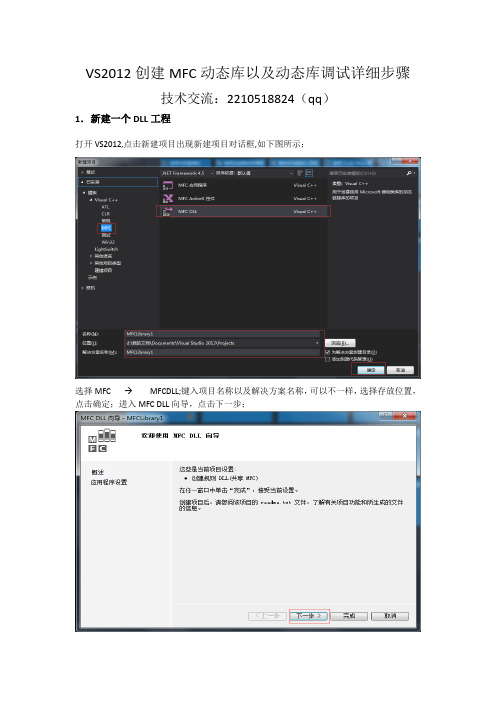
将刚才的DLL项目生成解决方案;
打开Debug文件夹,找到DLL文件以及lib文件,将它拷贝到对话框项目的Debug中;
这里的对话框项目名为dDllTest;
在Dll工程中找到要用的那个头文件
也拷贝到对话框工程中;
在对话框项目中找到stdafx.h文件,在里面包含头文件,链接LIB
编译完成;
VS2012创建MFC动态库以及动态库调试详细步骤
技术交流:2210518824(qq)
1.新建一个DLL工程
打开VS2012,点击新建项目出现新建项目对话框,如下图所示;
选择MFCMFCDLL;键入项目名称以及解决方案名称,可以不一样,选择存放位置,点击确定;进入MFC DLL向导,点击下一步;
选择使用共享MFC DLL的规则DLL点击完成;
这时候就生成了一个空的MFC DLL工程;
2.添加用户程序
点击解决方案资源管理器;
右击头文件,添加--->新建项
进入添加新项界面,选择头文件,输入头文件名,点击添加
同样的方法在添加一个源文件;
.CPP文件:
.H文件
一个简单的实现加法的MFC DLL完成;
3.调用和调试DLL
创建一个基于对话框的MFC项目用于测试DLL;
选择MFCLibrary1右击打开属性界面;在配置属性->常规中将输出目录和中间目录改成如下图所示;
在连接器—>常规中将输出文件修改,如下图所示
右击对话框工程,点击项目依赖项
选择DLL
在对话框项目中找到stdafx.h文件,在里面包含头文件,链接LIB
完成,编译,直接调用,调用方法和方法一一样,可以直接进入函数调试
两种方法的优缺点
vs使用Lib和dll各种方案

VS的Lib和DLL的学习整理我们在用VS开发C++项目中经常要用到自己或别人开发的lib。
很多初学者对lib和dll的意义大概都了解的,但是由于我们的vs的IED允许有各种配置和使用方式,每一种方案都有其对应的意义,但对一些初学者往往会带来混肴,而且网络上的资料都是片面的和碎片化的,对于初学者的学习会代理很多不方便。
解决混肴的最佳方法,就是把他们摆到一起来,通过对比来加深理解,克服混肴。
下面总结了六种方法,用实际例子一一验证。
本文主要分为lib的三种使用方式和dll的三种使用方式。
1.libVS配置方式。
2.lib显示调用:代码方式。
3.本地开发lib的使用。
4.Dll 加载时动态链接。
5.Dll运行时动态链接。
6.Def文件的使用。
Lib库ib的使用原理就是头文件加lib。
头文件告诉你程序中能调用那些接口,lib实现这些接口。
首先,我们用第三方库Luajit来验证各种方法。
备注:LuaJit 即c语言写的lua代码解释器,会编译到你自己的程序中。
准备:1.首先下载LuaJit,解压后目录如下图:找了一下各个文件夹,没有看到文件,查了下说明文档,需要自己编译一下。
2.找到vs的命令行编辑器,然后到src目录下编译一下,安装下面的指令执行一下:执行成功后,会生成下面四个新文件。
下面就可以开始使用此lib里。
先新建一个控制台应用程序的项目用于实战。
方法一:配置1.配置头文件的目录配置:2.lib的目录配置:指明lib目录中要用到的那个具体lib:此时,就配置好了,下面就来写例子代码:执行后的结果:方法二;显式调用1.配置头文件:如方法一2.去掉lib的配置:上面的步骤中input配置去掉,改成下面的语句。
效果是一样的。
#pragma comment (lib,"Lua51.lib")3.执行后效果和方法相同:方法三:本地lib的使用本地lib是兼容以上两个方法的,但是vs提供了第三个方便的方法。
vs 引用lib的步骤
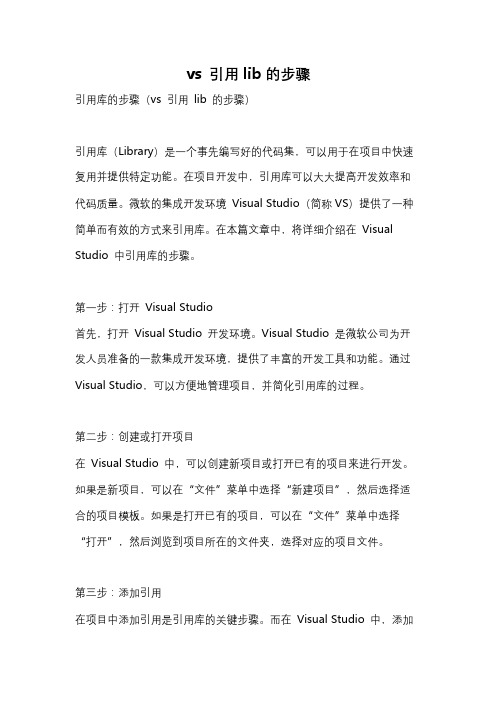
vs 引用lib的步骤引用库的步骤(vs 引用lib 的步骤)引用库(Library)是一个事先编写好的代码集,可以用于在项目中快速复用并提供特定功能。
在项目开发中,引用库可以大大提高开发效率和代码质量。
微软的集成开发环境Visual Studio(简称VS)提供了一种简单而有效的方式来引用库。
在本篇文章中,将详细介绍在Visual Studio 中引用库的步骤。
第一步:打开Visual Studio首先,打开Visual Studio 开发环境。
Visual Studio 是微软公司为开发人员准备的一款集成开发环境,提供了丰富的开发工具和功能。
通过Visual Studio,可以方便地管理项目,并简化引用库的过程。
第二步:创建或打开项目在Visual Studio 中,可以创建新项目或打开已有的项目来进行开发。
如果是新项目,可以在“文件”菜单中选择“新建项目”,然后选择适合的项目模板。
如果是打开已有的项目,可以在“文件”菜单中选择“打开”,然后浏览到项目所在的文件夹,选择对应的项目文件。
第三步:添加引用在项目中添加引用是引用库的关键步骤。
而在Visual Studio 中,添加引用非常简单。
可以右键单击“解决方案资源管理器”窗口中的项目名称,然后选择“添加引用”。
第四步:选择引用类型在添加引用的对话框中,有两种引用类型可以选择:项目引用和程序集引用。
项目引用是指引用本项目中的其他项目,而程序集引用是指引用其他程序集中的功能。
这里我们要讨论的是引用库,所以选择程序集引用。
第五步:浏览并选择程序集在程序集引用中,可以浏览计算机中已经安装的程序集,也可以浏览项目中的程序集。
根据实际需要,选择合适的程序集。
如果需要浏览计算机中已经安装的程序集,在“浏览…”按钮中选择“浏览”选项卡。
如果需要浏览项目中的程序集,在“项目”选项卡中选择“解决方案”。
第六步:确认并添加引用选择了合适的程序集后,点击“确定”按钮将程序集添加到项目中。
- 1、下载文档前请自行甄别文档内容的完整性,平台不提供额外的编辑、内容补充、找答案等附加服务。
- 2、"仅部分预览"的文档,不可在线预览部分如存在完整性等问题,可反馈申请退款(可完整预览的文档不适用该条件!)。
- 3、如文档侵犯您的权益,请联系客服反馈,我们会尽快为您处理(人工客服工作时间:9:00-18:30)。
Vs2012建立引用lib、dll简明教程
一、基本概念
Lib——静态链接库用到的指令都被直接包含在exe文件中,程序运行的时候不再需要其它的库文件。
静态共享代码
DLL——把调用的函数所在dll和函数所在位置信息链接至程序中,程序运行的时候再从DLL中寻找相应函数代码,因此需要相应DLL文件的支持。
动态引用和卸载
二、vs2012建立和引用lib
建立lib
1.创建静态项选择win32控制台应用程序->输入项目名称->选择静态链接库->取消
默认预编译头->完毕。
2.编写库创建cpp和h文件,并编写内容。
3.编译,创建完成,新lib在输出路径(debug)中。
引用lib
1.创建工程略
2.编写程序略
3.在项目->属性->配置属性->vc++目录->包含目标中附加之前工程的头文件的目录
4.在引用->通用属性->框架和引用->添加引用->勾选相应目录->确定(lib项目和该项目在同一路径下时)。
或者在vc++目录->库目录中添加新lib的路径,在链接器->输入->附加依赖项中添加新lib。
5.完成。
在编写程序时要加上头文件包含。
三、vs2012建立和引用dll
建立dll
1. 创建动态项选择win32控制台应用程序->输入项目名称->选择动态链接库->取消默认预编译头->完毕。
2. 编写库创建cpp和h文件,并编写内容。
在h文件中对函数的声明时注意,对于该dll输出接口的函数要用__declspec(dllexport)声明,如
extern “C”__declspec(dllexport) int Add(int &a,int &b);
加extern“C”是为了解决因C编译器与C++编译器对函数声明的编译情况不同(c语言不支持重载),而导致的调用错误。
如果已知在c++环境下调用,可不必加。
3. 引用dll同时需要lib文件,再在项目中添加一个def文件。
4. 编译生成,新dll和lib在输出路径(debug)中。
此处的lib存放的是dll的函数入口位置,与单纯静态链接库 lib不同。
引用dll
1.创建工程略
2.编写程序略
3.在项目->属性->配置属性->vc++目录->包含目标中附加dll的头文件的目录
4.在引用->通用属性->框架和引用->添加引用->勾选相应目录->确定(dll项目和该项目在同一路径下时)
或者在vc++目录->库目录中添加新lib的路径,在链接器->输入->附加依赖项中添加新lib。
5.完成。
在编写程序时要加上头文件包含。
